スマートデバイスは、様々なドキュメントや、メディアファイルを保存することができ、デバイス上で楽しむことができます。例えば、iPhoneなら動画や音楽を見る・聞くことができ、撮った写真を見ることも可能。これらのメディアファイルは、日が経つとiPhoneの中に蓄積されて、iPhoneのストレージを圧迫します。
そのために、動画や音楽、写真などのファイルは、iPhone上で保存する必要がなくなったら、パソコンの方に保存し、ファイルをiPhoneから削除することが一番おすすめです。また、今回紹介するツール、「FonePaw iOS転送 (opens new window)」なら、iPhoneの不要ファイルを便利に削除することができます。では、どうすれば安全かつ迅速にファイルを削除できるのかを見てみましょう。
iPhoneのファイルを削除する手順
ステップ1:iPhoneとパソコンを接続
「FonePaw iOS転送」を利用するには、iPhoneをパソコンと接続し、インストールされた「FonePaw iOS転送」を起動する必要があります。
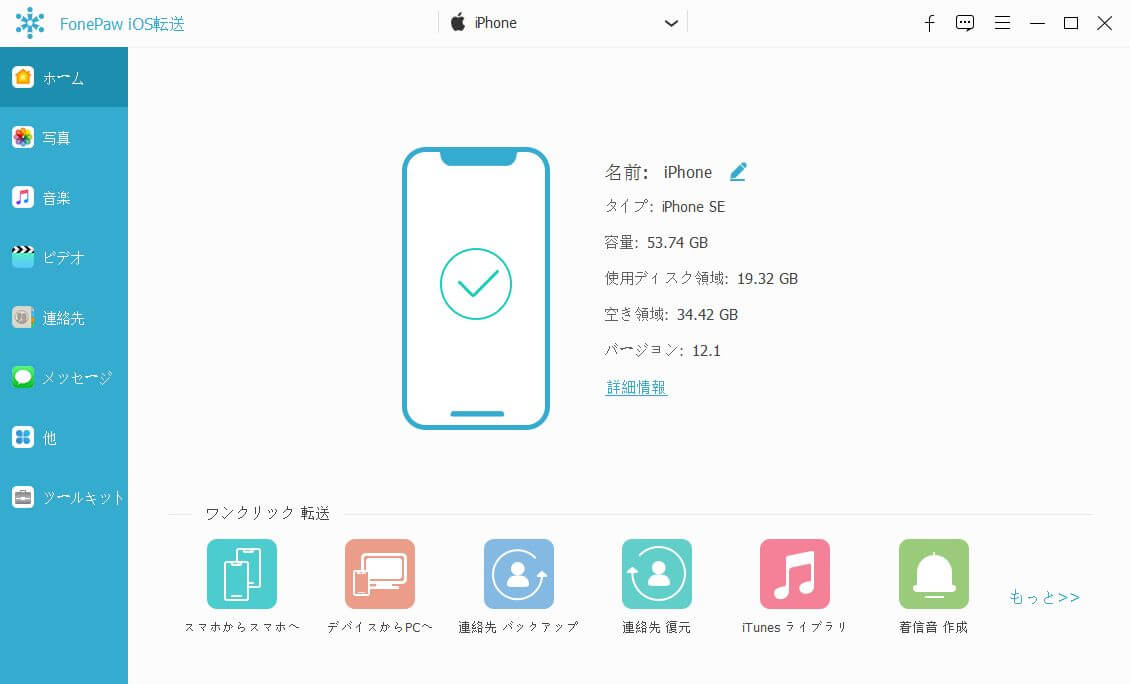
ステップ2:重要なファイルをバックアップ
重要なファイル、残したいファイルは、はじめにPCにバックアップすることをおすすめします。写真はPCに残したいけど、iPhoneからは削除したいものは、必ずバックアップしましょう。「FonePaw
iOS転送」なら、ファイルを選択して、「エクスポート」のボタンをクリックすれば、便利にPCへバックアップできます。または、メイン画面から一気にファイルをPCへ送ることも可能。
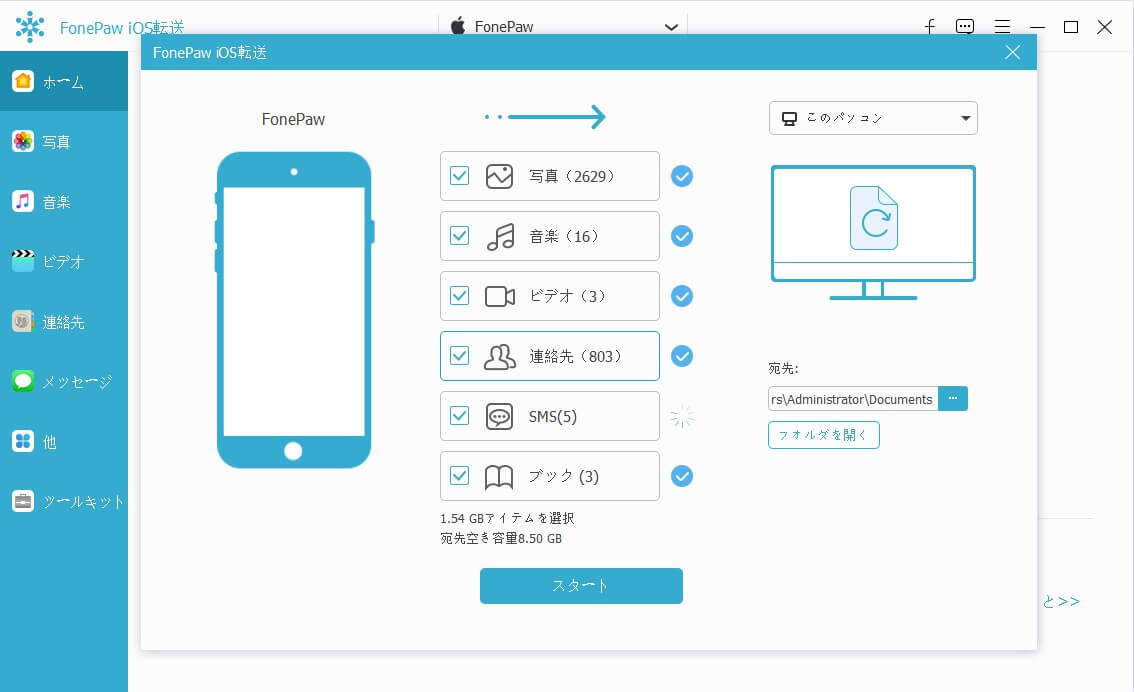
ステップ3:メディアファイルを削除
「メディア」のメニューから、音楽、ムービー、ボイスメモ、着信音、ポッドキャスト、テレビ番組、ミュージック・ビデオ、iTunes
U、オーディオブックのファイルを削除できます。それぞれの一覧画面に入り、上の「削除」ボタンをクリックすれば、選択されたファイルを削除できます。
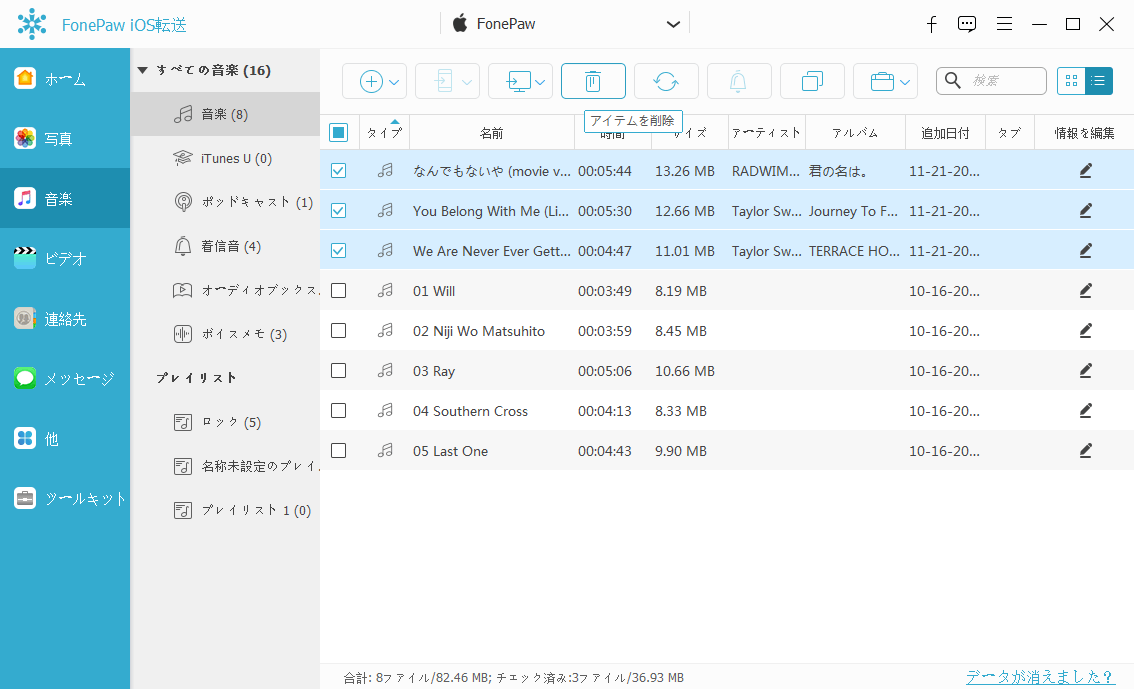
ステップ4:写真ファイルを削除
同じく「写真」メニューから、選択された写真ファイルを削除できます。
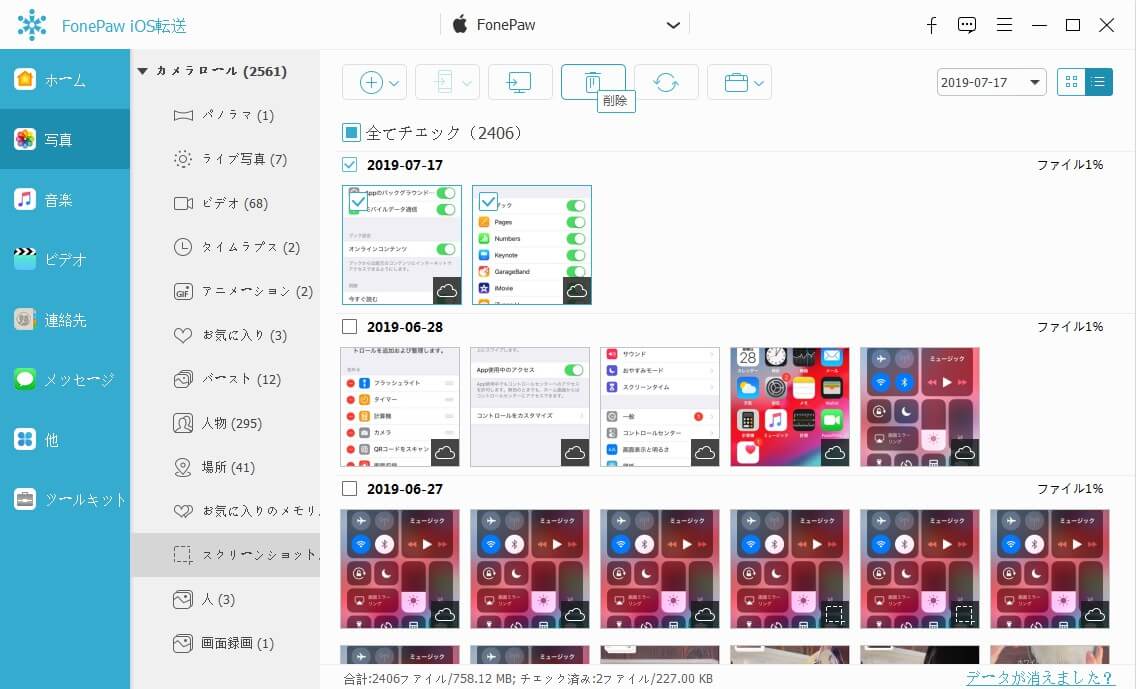
他にも、「ブック」のメニューからiBooksのPDF・ePubファイルを削除することができ、「プレイリスト」のメニューからプレイリストを削除することもできます。全てのファイルを選択すれば全削除も可能なので、活用方法は色々あります。
iPhoneの容量を節約
iPhoneの容量を節約したいなら、日頃必要ないファイルをiPhoneから削除し、別の場所に保存しましょう。そうすれば、ある程度iPhoneの容量を節約できます。


















